-
 YusukeSanekata
YusukeSanekata
- 3947
- 4
- 0
- 1
 實方佑介
@YusukeSanekata
實方佑介
@YusukeSanekata
初心者も安心 基本操作表! #漫画制作のためのblender解説 pic.twitter.com/kqzE7pgZys
2016-03-19 18:32:35 拡大
拡大
↓総合インデックスはこちら
 漫画制作のためのblender解説まとめ
blenderという高機能な3Dソフト(しかもフリー!)を使うと漫画で3Dを超いい感じに使うことができます。
初心者でもこの解説を順番に読んでいけば漫画で3Dをいい感じに使えるようになる!というのを目指しています。
85065 pv
747
23 users
44
漫画制作のためのblender解説まとめ
blenderという高機能な3Dソフト(しかもフリー!)を使うと漫画で3Dを超いい感じに使うことができます。
初心者でもこの解説を順番に読んでいけば漫画で3Dをいい感じに使えるようになる!というのを目指しています。
85065 pv
747
23 users
44
 實方佑介
@YusukeSanekata
實方佑介
@YusukeSanekata
@GhostBrain3dex ・オブジェクト選択:デフォルトは右クリック ・3Dカーソル設置:左クリック ↑入替え可能(初期設定編参照:twitter.com/GhostBrain3dex…)
2016-03-19 18:32:51 實方佑介
@YusukeSanekata
實方佑介
@YusukeSanekata
まずはここから!インストール・初期設定編です #漫画制作のためのblender解説 pic.twitter.com/PUh2IX3D0Q
2016-03-10 19:58:19 實方佑介
@YusukeSanekata
實方佑介
@YusukeSanekata
@GhostBrain3dex ・視点の回転:ホイールドラッグ ・視点の平行移動:Shift+ホイールドラッグ ・ズームイン・アウト:Ctrl+ホイールドラッグ
2016-03-19 18:33:03 實方佑介
@YusukeSanekata
實方佑介
@YusukeSanekata
@GhostBrain3dex ・移動マニュピレータボタン pic.twitter.com/X2IbxmVGAy
2016-03-19 18:33:34 拡大
拡大
 實方佑介
@YusukeSanekata
實方佑介
@YusukeSanekata
@GhostBrain3dex ・回転マニュピレータボタン pic.twitter.com/GeTctg9PYt
2016-03-19 18:33:47 拡大
拡大
 實方佑介
@YusukeSanekata
實方佑介
@YusukeSanekata
@GhostBrain3dex ・拡縮マニュピレータボタン pic.twitter.com/CZqjtzVNau
2016-03-19 18:33:59 拡大
拡大
 實方佑介
@YusukeSanekata
實方佑介
@YusukeSanekata
@GhostBrain3dex Shiftを押しながらボタンクリックで同時に表示。 それぞれつまみをドラッグすれば操作できる。 pic.twitter.com/LvF0V9P7wz
2016-03-19 18:34:16 拡大
拡大
 實方佑介
@YusukeSanekata
實方佑介
@YusukeSanekata
@GhostBrain3dex ・オブジェクトモード/編集モード切り替え:Tabキー もしくはこのメニューから。 pic.twitter.com/4MEy3xpsCo
2016-03-19 18:34:51 拡大
拡大
 實方佑介
@YusukeSanekata
實方佑介
@YusukeSanekata
@GhostBrain3dex ・新規オブジェクトの作成:オブジェクトモードでShift + A もしくは左側タブの「作成」から pic.twitter.com/lxNwFLEbMS
2016-03-19 18:35:09 拡大
拡大
 實方佑介
@YusukeSanekata
實方佑介
@YusukeSanekata
@GhostBrain3dex ・複数オブジェクトの選択:Shift+選択クリック ・全て選択/全て選択解除:Aキー pic.twitter.com/7TGH9AFDcr
2016-03-19 18:35:37 拡大
拡大
 實方佑介
@YusukeSanekata
實方佑介
@YusukeSanekata
@GhostBrain3dex ・オブジェクトの複製:オブジェクトモードでオブジェクトを選択した状態でShift+D。押した直後は移動モードになってるので、クリックで位置を確定します。 pic.twitter.com/xONJ5TTsHi
2016-03-19 18:35:54 拡大
拡大
 實方佑介
@YusukeSanekata
實方佑介
@YusukeSanekata
@GhostBrain3dex ・オブジェクトの合成(複数のオブジェクトを一つのオブジェクトにまとめる):オブジェクトモードで複数オブジェクトを選択した状態でCtrl + J。最後に選択したオブジェクトにまとまります。 pic.twitter.com/AAaByQ3RZt
2016-03-19 18:36:28 拡大
拡大
 拡大
拡大
 實方佑介
@YusukeSanekata
實方佑介
@YusukeSanekata
@GhostBrain3dex ・オブジェクトに対して行えるほとんど全ての操作は、メニューの「オブジェクト」内に入ってます。 pic.twitter.com/yzz4x9vWWN
2016-03-19 18:36:46 拡大
拡大
 實方佑介
@YusukeSanekata
實方佑介
@YusukeSanekata
@GhostBrain3dex 調べるガッツがある人向け情報:blenderのキーボード・マウス操作は全てカスタマイズ可能です。ユーザー設定→入力→Window, Screen, View2Dとかの中。 pic.twitter.com/qpreoPpENW
2016-03-19 18:37:08 拡大
拡大
 實方佑介
@YusukeSanekata
實方佑介
@YusukeSanekata
@GhostBrain3dex いろいろめちゃめちゃな設定になってしまってもファイル→初期設定を読み込むをすれば全てがインストール直後の状態に戻ります。 pic.twitter.com/Oa3yI2ngOs
2016-03-19 18:37:42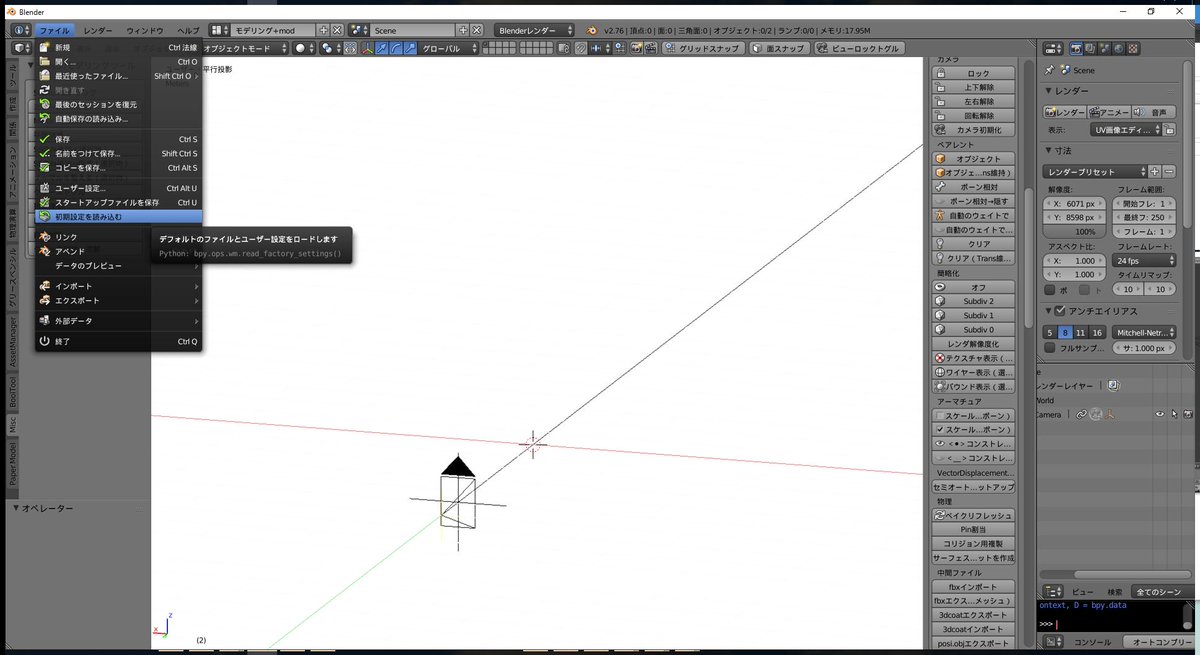 拡大
拡大
 漫画制作のためのblender解説まとめ
blenderという高機能な3Dソフト(しかもフリー!)を使うと漫画で3Dを超いい感じに使うことができます。
初心者でもこの解説を順番に読んでいけば漫画で3Dをいい感じに使えるようになる!というのを目指しています。
85065 pv
747
23 users
44
漫画制作のためのblender解説まとめ
blenderという高機能な3Dソフト(しかもフリー!)を使うと漫画で3Dを超いい感じに使うことができます。
初心者でもこの解説を順番に読んでいけば漫画で3Dをいい感じに使えるようになる!というのを目指しています。
85065 pv
747
23 users
44
